مرحباا يا مستخدم بلوجر اليوم جلبت لك خبر رائع أو يمكنك القول هذية لك
ولاكن أولا دعني أسألك بعض الأسئلة :) أوك
-هل تريد أن تجعل البلوجر الخاص بك أكثر إحترافية ؟
ولاكن أولا دعني أسألك بعض الأسئلة :) أوك
-هل تريد أن تجعل البلوجر الخاص بك أكثر إحترافية ؟
-هل تريد أن تعمل إتصال أمن بين موقعك و زائرك ؟
-هل تريد أن تجعل البلوجر الخاص بك أسرع بإستعمال CDN ؟
-هل تريد أن تثبت مكانة موقعك على محركات البحث ؟
-و أخيرااا هل تود أن تعرف كيفية تفعيل شهادة SSL على بلوجر بدومين مخصص مجانا ؟
إذا كان جوابك "نعم" فأنت في المكان الصحيح. كلنا نعرف أن لوحة تحكم بلوجر قدمت لنا شواهد SSL HTTPS مجانا و هي هذية جميلة لموقعك لكن نعلم أيضاا أن هذه الشواهد متاحة فقط لدومينات "BLOGSPOT" ما يعني أنه إذا كنت تستعمل دومين مخصص عندها فأنت غير قادر على تفعيل شهادة SSL HTTPS مجانا. :(
لكن لا تفقد الأمل فقد قالت جوجل أنها ستتيح نفس الخدمة لدومينات المخصصة قريباا. أيضاا لماذا سننتظر إذا كان بإمكانك الحصول على هذه الشهادة مجانا بدون تدخل من جوجل لدومنك المخصص , نعم ما قرأته صحيح و دليل على ذالك هو دومين موقعي هههههه
هذه الطريقة هي طريقة معقدة قليلا لذالك سوف نقوم بتقسيم الشرح إلى 3 أقسام ما سيساعد على جعله سهلا قليلا عبر إتباع الخطوات
لكن لا تفقد الأمل فقد قالت جوجل أنها ستتيح نفس الخدمة لدومينات المخصصة قريباا. أيضاا لماذا سننتظر إذا كان بإمكانك الحصول على هذه الشهادة مجانا بدون تدخل من جوجل لدومنك المخصص , نعم ما قرأته صحيح و دليل على ذالك هو دومين موقعي هههههه
هذه الطريقة هي طريقة معقدة قليلا لذالك سوف نقوم بتقسيم الشرح إلى 3 أقسام ما سيساعد على جعله سهلا قليلا عبر إتباع الخطوات
كيفية الإنتقال من HTTP إلى HTTPS حتى مع إستعمال دومين مخصص على بلوجر:
إذا هانحن الأن سنقوم بشرح كل خطوة لجعل موقعك أمن, سريع و أكثر إحترافية. في هذه الطريقة سنستعمل CLOUDFLARE'S FREE CDN لحماية موقعك من الهجمات الإلكترونية, جعل موقعك أسرع من دي قبل ...
ملحوظة:
-HTTPS تعني SSL
-SSL تعني SECURE SOCKETS LAYER
-SSL تعني SECURE SOCKETS LAYER
-CDN تعني CONTENT DELIVERY NETWORK
-HTTP تعني HYPERTEXT TRANSFER PROTOCOL
+ أرجوكم يا إخواني لا تقفو في عبارة لم تفهمو معناها وتتخطونها بل إبحثو عنها في جوجل كما أفعل :)
1- إضافة CLOUDFLARE CDN إلى بلوجر
هذا هو أول قسم من هذا الشرح عليك إتباع الخطوات في الأسفل لإضافة CDN إلى البلوجر الخاص بك
. أولا قم بعمل حساب على CLOUDFLARE بعدها عليك إضافة رابط موقعك إليه و ضغط على "BEGIN SCAN"
. أولا قم بعمل حساب على CLOUDFLARE بعدها عليك إضافة رابط موقعك إليه و ضغط على "BEGIN SCAN"
. بعد إضافة موقعك عليك الإنتضار دقيقة ليقوم الموقع بعمل scan لDNS موقعك
. المهم في الخطوة قبل الأخيرة إختر الخطة المجانية
. و في الخطوة الأخيرة الموقع سوف يعطيك شيئ حول تغيير NAMESERVERS عندها سيتوجب عليك تغيير NAMESERVERS الخاصة بدومينك إلى التي يعطيك الموقع وذالك عبر إختيار "CUSTOM NAMESERVERS" على موقع الإستضافة الخاصة بدومينك
. عندما ستقوم بتغيير NAMESERVERS الإفتراضية ب NAMESERVERS الخاص بCLOUDFLARE فهذا يعني أن موقعك أصبح يستعمل CDN
2- تفعيل شهادة SSL على الدومين الخاص بك (HTTPS)
الأن وقت تفعيل HTTPS على دومينك المخصص عبر خدمة CLOUDFLARE. الأن فقط إتبع الخطوات لتفعيل شهادة SSL
. إذهب إلى تبويبة "CRYPTO" على حسابك في CLOUDFLARE
. بعدها إختر "FLEXIBLE" في الخيارات الخاصة ب SSL
. مبروك : لقد فعلت شهادة SSL أو HTTPS على الدومين المخصص لبلوجر الخاص بك بنجاح ;)
. إذهب إلى تبويبة "CRYPTO" على حسابك في CLOUDFLARE
. بعدها إختر "FLEXIBLE" في الخيارات الخاصة ب SSL
3- إعادة توجيه الدومين المخصص من HTTP إلى HTTPS
هذه هي أهم مرحلة في هذا الشرح لأنه يجب أن تجعل البلوجر الخاص بك يترك نطاق HTTP القديم و تحويله إلى النطاق الجديد HTTPS . ولفعل ذالك كل ما عليك فعله هو إتباع الخطوات التالية
. إذهب إلى تبويبة "PAGE RULES" بعدها قم بإضافة 3 PAGE RULES كما مبين في الصور
. تذكر يجب عليك تغيير "th3hsoub.info" بإسم دومينك
. الأن إبحث على الكود التالي و قم بحذفه من القالب
. إذهب إلى تبويبة "PAGE RULES" بعدها قم بإضافة 3 PAGE RULES كما مبين في الصور
. تذكر يجب عليك تغيير "th3hsoub.info" بإسم دومينك
*****************************
*****************************
. بعد إضافة هذه 3 قواعد كما في الصور. إذهب إلى تبويبة "FIREWALL"
. وفي "SECURITY LEVEL" قم بإختيار إما "LOW" أو "MEDIUM"
. الأن لم نعد بحاجة إلى CLOUDFLARE يعني بإختصار يمكنك تسجيل خروجك منه
الأن قم بتوجه إلى موقعك عبر HTTP , سوف تلاحظ أنه يتم توجيهك إلى HTTPS أوتوماتكياا ولاكن مع ذالك موقعك لم ينتقل بعد لHTTPS بشكل كامل ولفعل ذالك تتبع هذه الخطوات ...
. أولا قم بتوجه إلى بلوجر و قم بتحرير HTML
. إبحث على "</head>" وضع فوقه الكود التالي مع تغيير ما تم تلوينه بالأحمر بما يناسب
<script>$(document).ready(function(){ $("a").each(function(){ var i = $(this).attr("href");var n = i.replace(http://www.yourdomain.com, "https://www.yourdomain.com"); $(this).attr("href",
function() { return n }) }) }); </script>
. الأن إبحث على الكود التالي و قم بحذفه من القالب
<b:include data='blog' name='all-head-content'/>
. بعدما تقوم بحذفه قم بالبحث على "<head>" وضع أسفله الكود التالي مع تغيير ما كتب بالأحمر بما يناسب
<link href='https://www.yourdomain.com/favicon.ico' rel='icon' type='image/x-icon'/>
<meta content='blogger' name='generator'/>
<link href='https://www.yourdomain.com/feeds/posts/default' rel='alternate' title='BLOGTITLE - Atom' type='application/atom+xml'/>
<link href='https://www.yourdomain.com/feeds/posts/default?alt=rss' rel='alternate' title='BLOGTITLE - RSS' type='application/rss+xml'/>
<link href='https://www.blogger.com/feeds/BLOGID/posts/default' rel='service.post' title='BLOGTITLE - Atom' type='application/atom+xml'/>
<!--[if IE]><script type="text/javascript" src="https://www.blogger.com/static/v1/jsbin/2591933621-ieretrofit.js"></script>
<![endif]-->
<meta expr:content='data:blog.url' name='og:url:domain'/>
<!--[if IE]> <script> (function() { var html5 = ("abbr,article,aside,audio,canvas,datalist,details," + "figure,footer,header,hgroup,mark,menu,meter,nav,output," + "progress,section,time,video").split(','); for (var i = 0; i < html5.length; i++) { document.createElement(html5[i]); } try { document.execCommand('BackgroundImageCache', false, true); } catch(e) {} })(); </script> <![endif]-->
. الأن قم بحفظ التغييرات
إذا لم تستطع نسخ الأكواد ستجدها هنا : الرابط
ملحوظة إذا كانت الصور في موقعك لا تستعمل شهادة SSL سيتوجب عليك حذفها و إعادة رفعها :)
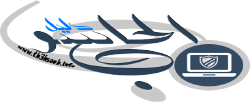












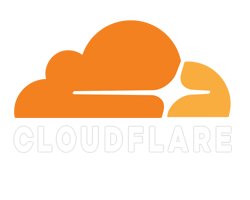
هل يضر بأرشة المدونة
ردحذفلا بل إنه سيساعد جداا في الأرشفة :)
حذفشكرااا لك لقد إشتغل معي على دومين مجاني D:
ردحذفلا شكر على واجب + شكراا على المعلومة :)
حذف